恢复桌面图标的显示小技巧(解决桌面图标不显示的问题,让您的桌面恢复整洁有序)
257
2024 / 07 / 21
桌面图标是我们使用电脑时经常需要操作的部分,但有时候会出现桌面图标消失的情况,给我们的工作和使用带来不便。本文将向大家介绍一些简单的方法,帮助您恢复桌面图标的显示。
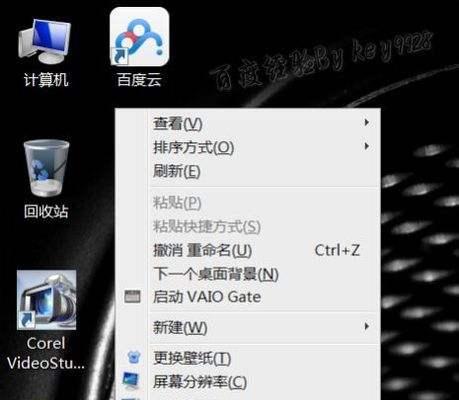
文章目录:
1.检查桌面图标设置

2.刷新桌面
3.恢复缺失的系统图标
4.更改显示设置
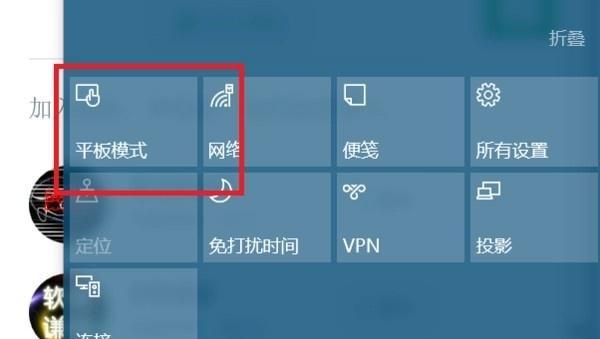
5.恢复桌面文件夹
6.重置桌面图标布局
7.检查隐藏设置
8.使用图标管理软件
9.执行系统修复操作
10.恢复系统快捷方式
11.运行桌面图标修复工具
12.检查病毒或恶意软件
13.更新操作系统
14.修复系统文件
15.查找专业帮助
1.检查桌面图标设置:在开始菜单中找到“设置”选项,点击进入“个性化”,在左侧菜单中选择“主题”选项,确认“显示桌面图标”处于打开状态。
2.刷新桌面:右键点击桌面空白处,选择“刷新”选项,看是否能恢复丢失的图标。
3.恢复缺失的系统图标:在开始菜单中找到“控制面板”,点击进入“个性化”选项,选择“更改桌面图标”,在弹出窗口中勾选需要恢复的系统图标。
4.更改显示设置:右键点击桌面空白处,选择“显示设置”选项,调整显示分辨率和缩放比例,有时候图标会因为显示设置问题而消失。
5.恢复桌面文件夹:在资源管理器中找到“桌面”文件夹,将需要显示的图标拖放到桌面上。
6.重置桌面图标布局:右键点击桌面空白处,选择“查看”选项,点击“排列图标”或“自动排列图标”。
7.检查隐藏设置:右键点击桌面空白处,选择“查看”选项,确认“显示桌面图标”和“对齐到网格”处于打开状态。
8.使用图标管理软件:下载并安装一款专门用于管理桌面图标的软件,通过软件恢复消失的图标。
9.执行系统修复操作:使用系统自带的修复工具,如Windows系统的“系统文件检查器”进行修复。
10.恢复系统快捷方式:在开始菜单中找到所需的程序,右键点击选择“发送到”-“桌面快捷方式”。
11.运行桌面图标修复工具:下载并运行一款专门用于修复桌面图标的工具软件,按照软件指引进行修复操作。
12.检查病毒或恶意软件:运行杀毒软件对计算机进行全盘扫描,确保没有病毒或恶意软件导致图标消失。
13.更新操作系统:通过Windows更新或其他操作系统更新方式,确保操作系统处于最新版本。
14.修复系统文件:使用命令提示符输入“sfc/scannow”命令,修复可能存在的损坏的系统文件。
15.查找专业帮助:如果以上方法无效,可以咨询专业的计算机维修人员或联系操作系统厂商的技术支持部门。
通过检查设置、刷新桌面、恢复系统图标等方法,您可以轻松解决桌面图标消失的问题。如果以上方法都无效,建议寻求专业帮助。记得定期备份重要的桌面文件,以避免不必要的麻烦。
